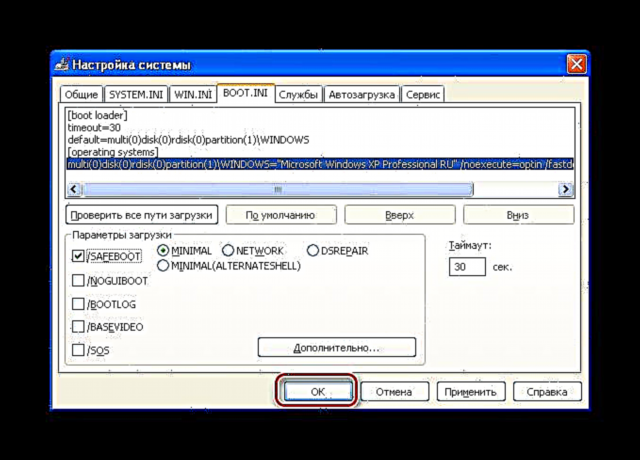இயக்க முறைமையின் இயல்பான இயக்க முறைக்கு கூடுதலாக, விண்டோஸ் எக்ஸ்பியில் இன்னும் ஒன்று உள்ளது - பாதுகாப்பானது. இங்கே, கணினி முக்கிய இயக்கிகள் மற்றும் நிரல்களுடன் மட்டுமே துவங்குகிறது, அதே நேரத்தில் தொடக்கத்திலிருந்து பயன்பாடுகள் ஏற்றப்படவில்லை. இது விண்டோஸ் எக்ஸ்பியில் பல பிழைகளை சரிசெய்ய உதவும், மேலும் உங்கள் கணினியை வைரஸ்களிலிருந்து முழுமையாக சுத்தம் செய்யலாம்.
பாதுகாப்பான பயன்முறையில் விண்டோஸ் எக்ஸ்பி துவக்க வழிகள்
விண்டோஸ் எக்ஸ்பி இயக்க முறைமையை பாதுகாப்பான பயன்முறையில் தொடங்க, இரண்டு முறைகள் உள்ளன, அதை இப்போது விரிவாக ஆராய்வோம்.
முறை 1: துவக்க பயன்முறையைத் தேர்ந்தெடுக்கவும்
எக்ஸ்பியை பாதுகாப்பான பயன்முறையில் இயக்குவதற்கான முதல் வழி எளிதானது மற்றும் அவர்கள் சொல்வது போல் எப்போதும் கையில் இருக்கும். எனவே தொடங்குவோம்.
- கணினியை இயக்கி, அவ்வப்போது விசையை அழுத்தத் தொடங்குங்கள் "எஃப் 8"விண்டோஸைத் தொடங்க கூடுதல் விருப்பங்களுடன் ஒரு மெனு தோன்றும் வரை.
- இப்போது விசைகளைப் பயன்படுத்துகிறது மேல் அம்பு மற்றும் கீழ் அம்பு நமக்குத் தேவையானதைத் தேர்ந்தெடுக்கவும் பாதுகாப்பான பயன்முறை மற்றும் உறுதிப்படுத்தவும் "உள்ளிடுக". கணினி முழுமையாக ஏற்றப்படும் வரை காத்திருக்க வேண்டும்.


பாதுகாப்பான தொடக்க விருப்பத்தைத் தேர்ந்தெடுக்கும்போது, அவற்றில் மூன்று ஏற்கனவே உள்ளன என்பதில் நீங்கள் கவனம் செலுத்த வேண்டும். நீங்கள் பிணைய இணைப்புகளைப் பயன்படுத்த விரும்பினால், எடுத்துக்காட்டாக, சேவையகத்திற்கு கோப்புகளை நகலெடுக்கவும், பின்னர் பிணைய இயக்கிகளை ஏற்றுவதற்கான பயன்முறையை நீங்கள் தேர்வு செய்ய வேண்டும். கட்டளை வரியைப் பயன்படுத்தி ஏதேனும் அமைப்புகள் அல்லது சோதனைகளை நீங்கள் செய்ய விரும்பினால், கட்டளை வரி ஆதரவுடன் ஒரு துவக்கத்தை நீங்கள் தேர்வு செய்ய வேண்டும்.
முறை 2: BOOT.INI கோப்பை உள்ளமைக்கவும்
பாதுகாப்பான பயன்முறையில் நுழைய மற்றொரு விருப்பம் கோப்பு அமைப்புகளைப் பயன்படுத்துவது Boot.iniஇயக்க முறைமை தொடக்கத்தின் சில அளவுருக்கள் குறிக்கப்படுகின்றன. கோப்பில் எதையும் மீறக்கூடாது என்பதற்காக, நிலையான பயன்பாட்டைப் பயன்படுத்துவோம்.
- மெனுவுக்குச் செல்லவும் தொடங்கு கட்டளையை சொடுக்கவும் இயக்கவும்.
- தோன்றும் சாளரத்தில், கட்டளையை உள்ளிடவும்:
- தாவல் தலைப்பில் சொடுக்கவும் "BOOT.INI".
- இப்போது குழுவில் பதிவிறக்க விருப்பங்கள் எதிர் பெட்டியை சரிபார்க்கவும் "/ SAFEBOOT".
- புஷ் பொத்தான் சரி,
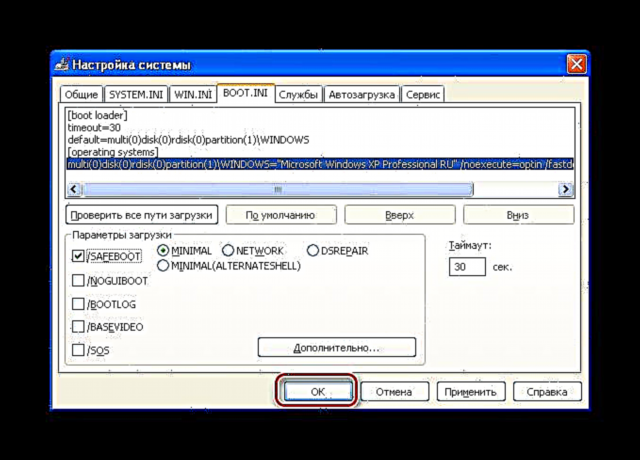
பின்னர் மறுதொடக்கம்.

msconfig



அவ்வளவுதான், இப்போது விண்டோஸ் எக்ஸ்பி அறிமுகத்திற்காக காத்திருக்க வேண்டும்.
கணினியை இயல்பான பயன்முறையில் தொடங்க, நீங்கள் அதே செயல்களைச் செய்ய வேண்டும், துவக்க விருப்பங்களில் மட்டுமே பெட்டியைத் தேர்வுநீக்கவும் "/ SAFEBOOT".
முடிவு
இந்த கட்டுரையில், விண்டோஸ் எக்ஸ்பி இயக்க முறைமையை பாதுகாப்பான பயன்முறையில் துவக்க இரண்டு வழிகளைப் பார்த்தோம். பெரும்பாலும், அனுபவம் வாய்ந்த பயனர்கள் முதல் ஒன்றைப் பயன்படுத்துகிறார்கள். இருப்பினும், உங்களிடம் பழைய கணினி இருந்தால், யூ.எஸ்.பி விசைப்பலகை பயன்படுத்துகிறீர்கள் என்றால், பழைய பயாஸ் பதிப்புகள் யூ.எஸ்.பி விசைப்பலகைகளை ஆதரிக்காததால், நீங்கள் துவக்க மெனுவைப் பயன்படுத்த முடியாது. இந்த வழக்கில், இரண்டாவது முறை உதவும்.